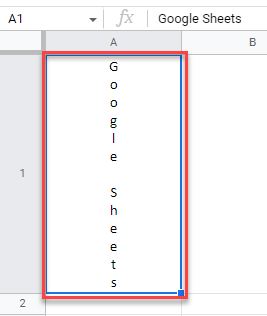Cómo Escribir Texto Verticalmente en Excel y Google Sheets
Este tutorial muestra cómo escribir texto verticalmente en Excel y Google Sheets.
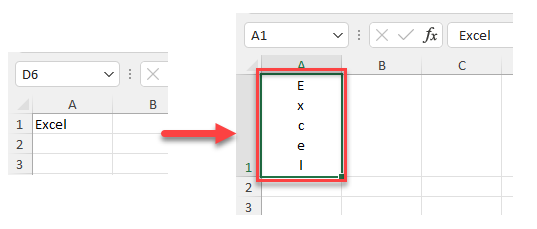
Escribir Verticalmente
Alinear Texto
Digamos que tienes un texto que quieres escribir verticalmente (en este ejemplo: Excel) usando la opción de orientación en Excel.
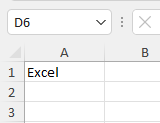
- Seleccione la celda con el texto que desea escribir verticalmente.
- A continuación, en la cinta de opciones, ve a Inicio.
- En el grupo Alineación, haz clic en el icono de orientación.
- En la lista desplegable, selecciona Texto vertical.
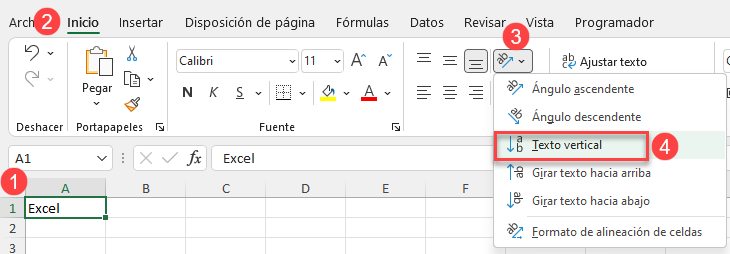
Esto cambia la orientación del texto a vertical.
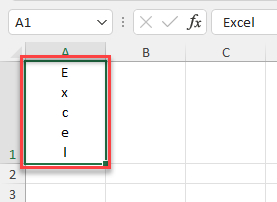
WordArt
Otra forma de conseguir una escritura vertical en Excel es utilizar WordArt.
- En la cinta de opciones, (1) ve a Insertar, (2) haz clic en el icono Texto > (3) WordArt > (4) elige el estilo de texto.
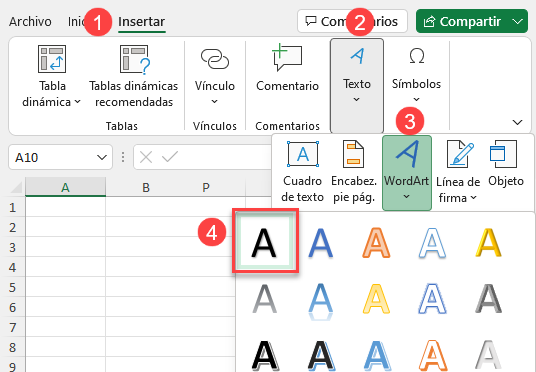
- A continuación, escriba el texto en la casilla.
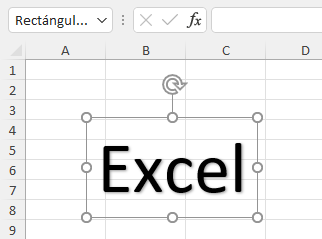
- Para cambiar la orientación del texto, haga clic con el botón derecho en el cuadro con texto y, en la lista desplegable, elija Formato de forma..
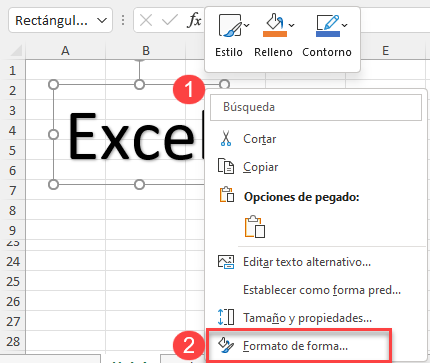
- En el cuadro de diálogo Formato de forma (1) haga clic en Opciones de texto y (2) en el icono de cuadro de texto. (3) Haga clic en la casilla situada junto aDirección del texto y, en la lista desplegable, (4) seleccione Apilado.
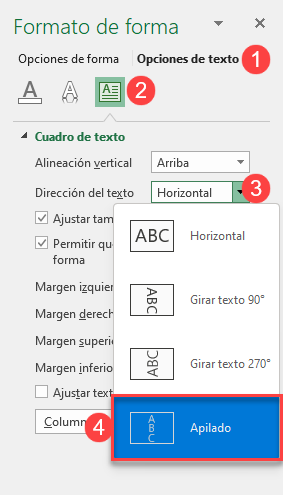
Como resultado, el texto se muestra verticalmente.
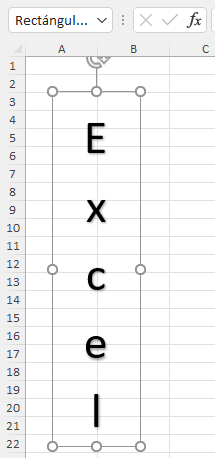
También puede elegir la opción de girar todo el texto 90° para conseguir el efecto de texto vertical.
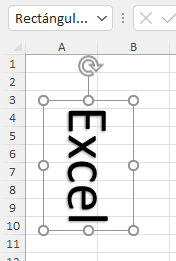
También puede seleccionar la opción de girar todo el texto 270°.
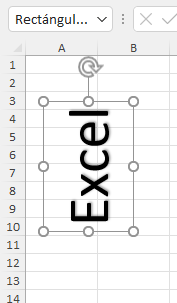
Escribir Verticalmente en Google Sheets
En Google Sheets, puedes escribir en vertical utilizando la función de rotación de texto.
- Selecciona la celda con el texto que quieres escribir verticalmente.
- A continuación, en la barra de herramientas, haz clic en el icono Rotación de texto.
- Selecciona Apilar verticalmente.
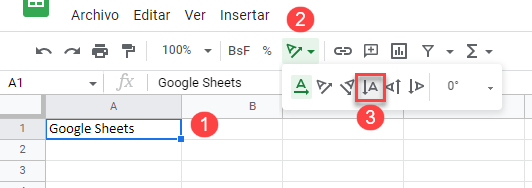
Cambia la orientación del texto seleccionado a vertical.